
Samme som Windows 7 og 8.1, den nyeste version af operativsystemet, dvs. Microsoft Windows 10, får opmærksomheden fra de millioner Windows-brugere.
Men fejl og fejl, som flere brugere skuffer, ingeniører af Microsoft løste allerede mange af problemerne og arbejder stadig på at stabilisere mange andre seneste fejl.
Blandt mange fejl er en af de almindelige fejl i tendens i dag Fejlkode 0xC004C003. Dette er faktisk en aktiveringsfejl, der siger, at serveren løser nøglerne til at være ugyldige eller nøgler er blokeret.
Fejlen 0xC004C003 vises for brugerne under aktivering af Windows 10-system og top brugerne fra at installere Windows 10 på deres maskine.
I denne artikel følger de rettelser, der er givet for at løse Windows Activation-fejlkode 0xC004C003 én efter én.
Årsager til Windows-aktiveringsfejlkode 0xC004C003
Hovedårsagen til denne fejl er, at Windows-servere er over pakket. Hvis din computer lider af denne fejl, skal du vente på en fin dag, og du vil se, at windows bliver aktiveret.
Sådan rettes fejlkode: 0xC004C003 i Windows 10 / 8.1 / 7
Metode 1: Prøv at nulstille din pc / laptop
Ved blot at nulstille din computer eller laptop kan du løse dette problem. Generelt er denne løsning ikke særlig effektiv, men det anbefales, at du prøver den en gang. Anvend de nedenfor givne trin.
- Klik på Start-knappen-> gå til Indstillinger
- Klik på indstillingen Opdatering og sikkerhed.
- Efter det på venstre rude skal du gå til gendannelse.
- “Nulstil denne pc-mulighed” vises, så klik på Start.
- Det vil tage et par gange at gennemføre hele nulstillingsprocessen.
Bemærk: Nulstillingsprocessen sletter hele filer / mapper fra systemdrevet eller drevet, hvor Windows 10 er installeret. Så opret en komplet sikkerhedskopi af systembilleder af dine filer, før du udfører ovenstående trin.
Læs også: [Løst] Sådan rettes Støvle Konfigurations data Fejlkode 0xc0000185 Windows 10?
Metode 2: Brug kommandoprompt
I denne metode vil vi forsøge at rette fejlkoden 0xC004C003 ved hjælp af at udføre en kommando i kommandoprompten.
- Tryk på Windows + X for at vælge Kommandoprompten (Admin).

- Når du har åbnet kommandoprompten, skal du indtaste wmic-stien SoftwareLicensingService få OA3xOriginalProductKey-kommandoen og trykke på Enter-tasten. Denne kommando viser din produktnøgle.

- Åbn nu Settings-appen ved at trykke på Windows Key + I og derefter gå til sektionen Update & Security.

- Gå derefter til aktiveringsafsnittet, der findes i venstre rude, og vælg Skift produktnøglen fra højre rude.

- Til sidst skal du indtaste den produktnøgle, du har bemærket fra trin 2, og sidst klikke på Næste.
Metode 3: Installation Windows 7/8/10 derefter opgradering.
I denne metode skal du installere Windows 8.1 eller Windows 7 igen, og efter at den prøver at opgradere din pc til Windows 10.
Efter opgradering til Windows 10 kan du nu prøve at udføre en ren installation. Følg nedenstående trin.
- Indsæt din Windows installations-CD / DVD, og sørg for, at du har en gyldig produktnøgle til CD / DVD.
- Start din pc via DVD (du kan indstille prioriteten gennem BIOS).
- Installer Windows 7 eller 8 / 8.1.
- Bekræft, at versionen af Windows, du lige har installeret, er aktiveret, efter den, hvis du vil opgradere til Windows 10, og download derefter alle tilgængelige opdateringer. Gennem dette kan du se Windows 10-opdateringsmeddelelse i bakken.
- Hvis dit system ikke viser Windows 10-opdateringsmeddelelse, skal du downloade Windows Media Creation Tool fra Microsoft.
- Når det har udført værktøjet og brug Opgrader denne pc-funktion, så det downloader Windows 10.
- Efter afslutningen af installationsprocessen har du et aktiveret Windows 10-operativsystem uden nogen aktiveringsfejl som 0xC004C003.
Metode 4: Ren opstart af computeren
- Først og fremmest skal du Køre Windows og derefter indtaste i kommandoboksen “msconfig” og derefter klikke på OK

- Herefter skal du åbne fanen Generelt og derefter klikke på selektiv opstart, og der er behov for blot at rydde søgefeltet Indlæs startopgaver.
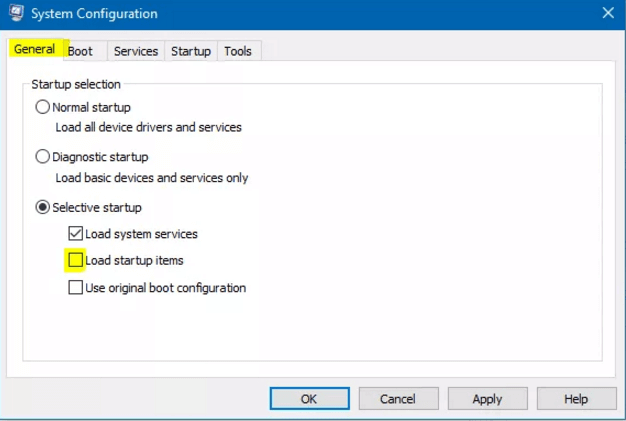
- Nu skal du klikke på fanen Tjenester og derefter markere afkrydsningsfeltet “Skjul alle Microsoft Services”.

- Til sidst skal du klikke på Deaktiver alle og derefter klikke på OK.
Læs også: 5 Metoder til at reparere Windows Defender Fejlkode 0x80073b01
Metode 5: Kør en SFC-scanning
- I det første trin skal du åbne cmd som administrator
- Skriv nu SFC / Scan nu, og tryk på indtastning, og vent blot på, at processen er afsluttet.
- Denne proces vil tage nogen tid, og hvis den viser fejl i resultathistorikken, skal du udføre en ordentlig handling, der er egnet til fejlen.
- SFC / scan nu-kommandoen vil derefter scanne de beskyttede systemfiler. Den erstatter derefter filen, der er beskadiget med en cache-kopi, der findes i den navngivne mappe komprimeret til %Win Dir%\System 32\dllcache.

- Pladsholderen %Win Dir% repræsenterer mappen Windows-operativsystemet. For eksempel C:\Windows.
VIGTIGT: Sørg for, at du ikke lukker Kommandoprompet Windows, medmindre verifikationen er udført 100%. Scanningsresultatet vises derefter, når processen er afsluttet.
Metode 6: Ping netværket starter med Microsoft-serverne
- For dette skal du først klikke på Start-menuen og søge i kommandoprompten.
- Efter at CMD-promp vinduerne er åbnet, skal du indtaste nedenstående kommando:
- NS lookup office365.com
- I det sidste trin kan du erstatte office365 med de versioner, du har, og resultatet skal være adressen på Microsoft-serverne.
Rettelse af fejlkode: 0xC004C003 automatisk
Hvis de givne manuelle løsninger ikke fungerer for dig, eller du ikke er i stand til at følge de givne rettelser, foreslås det at køre Windows Reparationsværktøj. Dette er en kraftfuld professionel anbefalet løsning, der automatisk scanner, opdager og løser forskellige Windows-fejl. Med dette kan du løse forskellige computerproblemer som at beskytte dig mod filtab, virus / malware, ordne korrupte filer, hardwarefejl, BSOD-fejl, DLL-fejl og andre. Det løser ikke kun fejl, men optimerer også Windows PC-ydelsen og får den til at blusse hurtigt. Det er let at bruge.
Få Windows Reparationsværktøj til nemt at løse Windows-problemer og fejl.
Konklusion
Ovenfor givne metoder hjælper dig med at fejlfinde Windows-aktivering Fejlkode: 0xC004C003 og installere Windows 10 let.
Nogle af de manuelle løsninger er lidt vanskelige og risikable, så vær opmærksom på, mens du udfører dem. Du kan også bruge en automatisk løsning, Windows Reparationsværktøj, til automatisk at rette fejlen 0xC004C003.
Hvis du dog stadig ikke er i stand til at aktivere Windows 10, skal du blot kontakte Microsofts supportcenter og forklare dit problem.
På trods af dette, hvis du har spørgsmål eller forslag, så skriv os i nedenstående kommentarsektion.
Hardeep has always been a Windows lover ever since she got her hands on her first Windows XP PC. She has always been enthusiastic about technological stuff, especially Artificial Intelligence (AI) computing. Before joining PC Error Fix, she worked as a freelancer and worked on numerous technical projects.